आज कल सब कुछ डिजिटल हो गया है हर किसी के पास बहुत जरुरी डाक्यूमेंट्स होते है जो की कभी भी चोरी या फिर खो सकता है या फिर डिलीट हो सकता है अब ऐसे में ऐसा कोई तरीका है जिससे हम ऑनलाइन यानि इन्टरनेट में अपने डेटा जैसे की फोटोज वीडियोस और या फिर किसी भी तरह का डॉक्यूमेंट फाइल हो. हम उसे कैसे ऑनलाइन सेव रख सकते है तो इस पोस्ट में मैं आपको बताऊंगा की कैसे आप गूगल ड्राइव की मदद से ऑनलाइन अपने डाटा फ्री में सेव कर सकते है और जब चाहे अपने फाइल्स या डॉक्यूमेंट को दुबारा डाउनलोड कर सकते है
1. Google drive क्या है ?
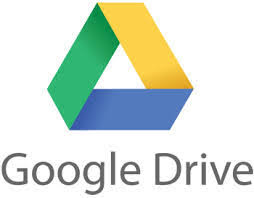 एक तरह से ऑनलाइन फाइल स्टोर की करने की वेबसाइट है . गूगल ड्राइव पर आप 15 GB तक फाइल डाक्यूमेंट्स ऑडियो वीडियो mp3 सॉफ्टवेर कुछ भी अपलोड कर सकते है . वो भी बिलकुल फ्री में गूगल ड्राइव आपको फ्री में बहुत सारे फीचर देती जो शायद कोई और वेबसाइट आपको दे .आपको 15GB का स्पेस बहुत होता है अगर आप सिर्फ अपने पर्सनल इस्तेमाल के लिए इस्तेमाल करेंगे तो , अगर आपको 15 GB काफी नहीं तो आप और स्पेस खरीद भी सकते है
एक तरह से ऑनलाइन फाइल स्टोर की करने की वेबसाइट है . गूगल ड्राइव पर आप 15 GB तक फाइल डाक्यूमेंट्स ऑडियो वीडियो mp3 सॉफ्टवेर कुछ भी अपलोड कर सकते है . वो भी बिलकुल फ्री में गूगल ड्राइव आपको फ्री में बहुत सारे फीचर देती जो शायद कोई और वेबसाइट आपको दे .आपको 15GB का स्पेस बहुत होता है अगर आप सिर्फ अपने पर्सनल इस्तेमाल के लिए इस्तेमाल करेंगे तो , अगर आपको 15 GB काफी नहीं तो आप और स्पेस खरीद भी सकते हैजैसे की मैने बताया की आप गूगल ड्राइव पर कोई भी फाइल अपलोड कर सकते है ,तो उसी के साथ कई सवाल उठता है कि :-
Google drive कैसे यूज़ करें ?
कैसे फाइल अपलोड कर सकते है.
अगर पर्सनल फाइल अपलोड की तो वो किसी को दिखेगी ?
या वो गूगल सर्च में तो नहीं आएगी ?
और भी बहुत कुछ तो चलिए सभी सवालो के जवाब अब अब आपको मिल जायेंगे। क्यो कि आज इस पोस्ट में में आपको गूगल ड्राइव के बारे में ज्यादा से ज्यादा जानकारी देने की कोशिश करूंगा।
ऐसे में आपको गूगल ड्राइव यूज़ करने के लिए आपके पास एक जीमेल अकाउंट होने चाहिए. सबसे पहले अपने गूगल ड्राइव के अकाउंट में Gmail ID से लॉगइन करे
अब आपको लेफ्ट साइड में रेड कलर का न्यू का बटन दिखेगा उस पर क्लिक करे
अब आपको कुछ ऑप्शन दिखाई देंगे जो मने 3 हिस्सो में दिखा रखे है .
Folder ये ऑप्शन आपके ड्राइव में न्यू फोल्डर बनाने के लिए इस्तेमाल होता है
File / Folder Upload अगर आपको सिर्फ एक फाइल अपलोड करनी है तो फाइल अपलोड पर क्लिक करके आप एक फाइल सेलेक्ट करके एक फाइल अपलोड कर सकते है लेकिन अगर आपको पूरा फोल्डर अपलोड करना है तो फोल्डर पर क्लिक करके फोल्डर सेलेक्ट करके पूरा फोल्डर भी अपलोड कर सकते है .
Google Docs / Sheets / Sliders ये ऑप्शन फाइल अपलोड करने के नहीं बल्कि फाइल बनानेके लिए उसे होते है अगर आपको कोई Doc शीट स्लाइडर की फाइल बनानी है तो आप ऑनलाइन ही उसे आप बना कर अपने गूगल ड्राइव में सेव कर सकते है .
अब आपने फाइल तो अपलोड करदी लेकिन ये फाइल किसी को भी दिखेगी नहीं , क्योंकि ये फाइल प्राइवेट मोड में है इसे आपको शेयर करने के लिए इसे पब्लिश करना पड़ेगा या इसका शराबले लिंक लेना पड़ेगा. तब आप इस फ़ी को डाउनलोड कर सकते हो और दुसरो को डाउनलोड कर व सकते हो .
2.
जो फाइल आपने अपलोड की है जब आप उस पर राइट क्लिक करोगे तो आपको उस फाइल के लिए कुछ आप्शन दिखेंगी। अब शेयर के ऊपर क्लिक करे , शेयर पर क्लिक करते ही आपके सामने बॉक्स ओपन होगा उस बॉक्स के नीचे राइट साइड में एडवांस का आप्शन पर क्लिक करे।
एडवांस पर क्लिक करते ही आपको एक और बॉक्स खुलेगा वंहा आपको “Private – Only you can access” ऑप्शन के सामने चेंज का ऑप्शन है उस पर क्लिक करना है .
अब आपके सामने एक और बॉक्स ओपन होगा और वंहा आपको 3 ऑप्शन दिखेंगे
Public :- सबसे पहला ऑप्शन है फाइल को पब्लिक के लिए शेयर करना , अगर कोई गूगल सर्च में कुछ सर्च करेगा तो आपकी फाइल गूगल सर्च में भी आएगी और उसे कोई भी डाउनलोड कर सकता है
Anyone :- ये ऑप्शन फ़ाइल को Shareable बना देगा लेकिन जिसके पास फाइल लिंक होगा वो ही डौनलोडकर सकता है , आपकी फाइल गूगल सर्च में नहीं आएगी .
Off :- ये होता प्राइवेट मोड किसी को भी फाइल नहीं दिखेगी चाहे आप किसी को फाइल लिंक दे दो, ये फीले सिर्फ आपको दिखेगी .
अब आपको इन तीनो ऑप्शन का पता लग गया है , तो आप अब सिर्फ Anyone ऑप्शन को सेलेक्ट करे और सेव कर दे . सेव करते ही आप पहले वाले बॉक्स पर आ जाओगे जंहा ऊपर “Link to share” के बॉक्स में आपको फाइल का लिंक मिलेगा आप इस लिंक को किसी को भी दे कर अपनी फाइल उसे सेंड कर सकते हो.
?_________________________________________________
इस पोस्ट में आपको गूगल ड्राइव बैकअप गूगल ड्राइव लोगिन गूगल ड्राइव onedrive गूगल ड्राइव लोग इन गूगल ड्राइव डाउनलोड के बारे में बताया गया है अगर इसके अलावा आपका कोई भी सवाल या सुझाव हो तो नीचे कमेंट करके जरूर पूछें. और इस पोस्ट को शेयर जरूर करें ताकि दूसरे भी इस जानकारी को जान सकें.


